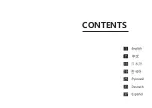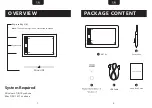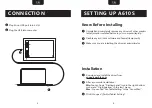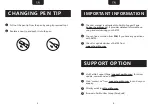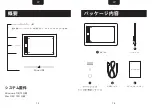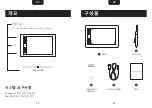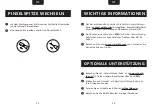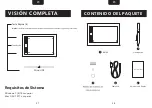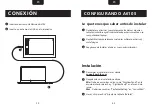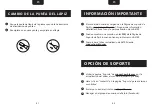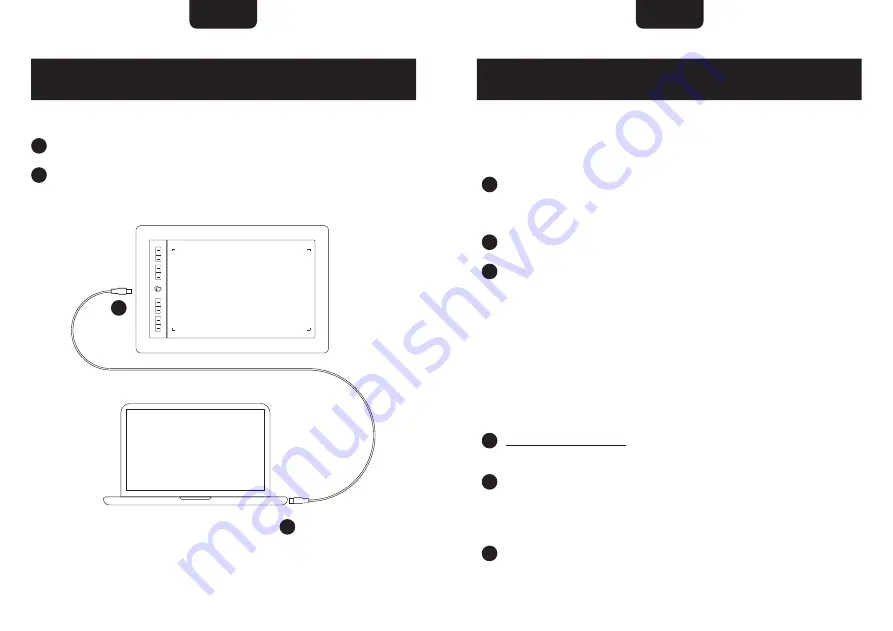
2
1
KR
2 1
KR
2 2
A610S설치
마이크로 USB 포트를 A610S에 연결하십시오.
USB를 컴퓨터에 꽂습니다.
연결
아이콘을 눌러 타블렛 환경설정창을 열어주세요.
3
드라이버설치전
기존에설치된기타타블렛/액정타블렛드라이버를완벽하게삭제
및제거해주세요.
안티바이러스 프로그램 및 방화벽의 보안을 해제해주세요.
관리자 권한으로 설치하셔야 합니다.
2
1
3
설치
support.parblo.com
서드라이버를다운로드후설치해주세요.
드라이버 설치 후:
Win:
오른쪽 하단의 작업표시줄에서Digitizerpanel아이콘을 찾거나
시작 메뉴에서Digitizerpanel를 찾을 수 있습니다.
Mac:
런치패드에서 타블렛 아이콘을 찾아주세요.
2
1
1
2
Содержание A610s
Страница 1: ...QUICK START GUIDE Create Your Unique Life...
Страница 2: ...CONTENTS 1...
Страница 6: ...Windows 7 8 10 Mac OSX 10 11 7 CN 8 CN 8 8 Micro USB USB 2 1 A610s 5 6 QUICK START GUIDE 6...
Страница 7: ...Micro USB A610s USB 2 1 3 2 1 3 support parblo com Win Digitizerpanel Mac 2 1 9 CN 1 0 CN A610S 1 2...
Страница 9: ...USB 5 6 QUICK START GUIDE 1 A610s 1 3 JP 1 4 JP Windows 7 8 10 Mac OSX 10 11 8 8 Micro USB 2...
Страница 12: ...1 9 KR KR Windows 7 8 10 Mac OSX 10 11 8 8 Micro USB USB 1 A610s 5 6 QUICK START GUIDE 2 KR 2 0 KR KR 6 1...
Страница 13: ...2 1 KR 2 1 KR 2 2 A610S USB A610S USB 3 2 1 3 support parblo com Win Digitizerpanel Digitizerpanel Mac 2 1 1 2...
Страница 15: ...USB 1 A610s 5 6 QUICK START GUIDE RU 2 5 RU 2 6 Windows 7 8 10 Mac OSX 10 11 8 8 Micro USB 2...